macOS Ventura를 완전히 다시 설치하거나 Windows PC에 Hackintosh로 설치하거나 VirtualBox 또는 VMWare를 사용하여 설치하려면 macOS 13 Ventura용 DMG 파일이 필요합니다.macOS Ventura는 Apple의 최신 OS입니다.모든 응용 프로그램을 정렬하는 새로운 Stage Manager, Face ID 또는 Touch ID를 사용하여 웹사이트에 로그인할 수 있는 새로운 Passkey 기능, Safari 웹 브라우저의 공유 탭 그룹 등과 같은 많은 새로운 기능이 있습니다.이 게시물에서는 macOS Ventura용 DMG 파일을 다운로드하는 데 사용할 수 있는 여러 직접 링크를 제공합니다.
목차
macOS Ventura에서 지원하는 기기
새로운 macOS 릴리스가 나오면 많은 구형 Mac 모델이 Apple에서 만든 과거 루틴을 기반으로 지원을 잃게 될 것이라고 확신합니다.이는 새로운 기능이 잠재적 격차를 맞추기 위해 더 많은 고급 하드웨어를 필요로 하기 때문입니다.macOS Ventura도 예외는 아닙니다.
Apple의 공식 문서에 따르면 macOS 13 Ventura는 macOS Monterey와 달리 매우 짧은 Mac 기기 목록을 지원합니다.이 새로운 버전의 macOS를 지원하는 장치가 무엇인지 알기 위해 아래 목록을 제공했습니다.Mac이 이 목록에 없으면 지원되지 않는 Mac에 macOS Ventura를 설치하기 위해 수행해야 할 추가 단계가 있음을 의미합니다.
- MacBook 2017 이상
- MacBook Air 2018 이상
- MacBook Pro 2017 이상
- Mac mini 및 이후 2018
- iMac 2017 이상
- iMac Pro 2017 이상
- Mac Pro 2019 이상
- 맥 스튜디오 2022
macOS DMG 파일이란 무엇입니까
macOS DMG 파일은 Windows OS의 ISO 파일과 마찬가지로 macOS 설치 USB를 생성하기 위한 디스크 이미지입니다.단일 파일이며 macOS Ventura용 운영 체제, 소프트웨어 및 기타 프로그램을 포함합니다.크기는 약 12GB입니다.Mac 또는 PC에 macOS를 설치해야 하지만 제대로 작동하는 Mac 장치가 없을 때 큰 도움이 될 수 있습니다.
안타깝게도 Apple은 이러한 파일을 사용자에게 제공하지 않습니다.Mac App Store에서만 다운로드할 수 있는 macOS 설치 유틸리티만 제공합니다.실제로 이러한 유형의 macOS dmg 파일은 타사 개발자, 블로거 또는 매니아가 생성합니다.이를 통해 최종 사용자는 부팅 가능한 macOS USB를 보다 자유롭게 생성할 수 있고 제한이 적습니다.
macOS Ventura DMG 다운로드 링크
아래는 인터넷에서 찾은 macOS Ventura dmg 다운로드 링크 목록입니다.이 파일은 여전히 작동 중이며 부팅 가능한 Ventura USB 설치 프로그램을 생성하기 위해 사용하기에 안전합니다.현재 macOS Ventura의 최신 버전은 베타 3입니다. 필요에 따라 릴리스를 다운로드하고 테스트할 수 있습니다.그러나 대상 장치에 macOS Ventura를 설치하기 전에 Mac을 백업하십시오.
macOS Ventura Beta 3 DMG 다운로드 링크: https://www.mediafire.com/file/n7qoykz683kiaqr
macOS Ventura Beta 2 DMG 다운로드 링크: https://www.mediafire.com/file/kfsa9oain1z3h1j/
macOS Ventura Beta 1 DMG 다운로드 링크: https://www.mediafire.com/file/dxr3kkx3x64rh0t/
macOS Ventura 베타 1 DMG 다운로드 링크(구글 드라이브): https://drive.google.com/file/d/1jvZjs7g7bI
macOS Ventura 베타 1 DMG 다운로드 링크(Nitro): https://nitro.download/Ventura_13_Beta_1.dmg
macOS Ventura Beta 1 DMG 다운로드 링크(Zippyshare): https://www12.zippyshare.com/v/yCJStOhQ/
Mac의 Apple에서 macOS Ventura DMG 파일 다운로드
Mac 사용자의 경우 부팅 가능한 설치 미디어를 만드는 두 가지 방법이 있습니다.공식적인 방법은 Mac App Store 또는 Apple Developer 웹 사이트에서 직접 다운로드할 수 있는 macOS Install App을 통한 것입니다.두 번째 방법은 DMG 파일을 사용하는 것입니다.
Mac을 사용 중인 경우 아래 단계에 따라 Apple Developer 웹사이트에서 macOS DMG 파일을 다운로드하십시오.현재 개발자 베타만 사용할 수 있습니다.정식 출시되면 Mac App Store에서 Install macOS Ventura 앱을 다운로드할 수 있습니다.
1단계: Mac에서 Safari 웹 브라우저를 시작합니다.
2단계: 다음 URL(https://developer.apple.com/download)로 이동합니다.
3단계: 개발자 Apple ID와 암호를 사용하여 웹사이트에 로그인합니다.
4단계: 2단계 인증 코드를 입력하라는 메시지가 표시되면 동일한 코드를 입력하고 신뢰 버튼을 클릭합니다.
5단계: 개발자 웹사이트에 로그인한 후 왼쪽 사이드바에 있는 다운로드를 클릭합니다.
6단계: macOS 13 베타가 보이지 않으면 목록을 아래로 스크롤합니다.
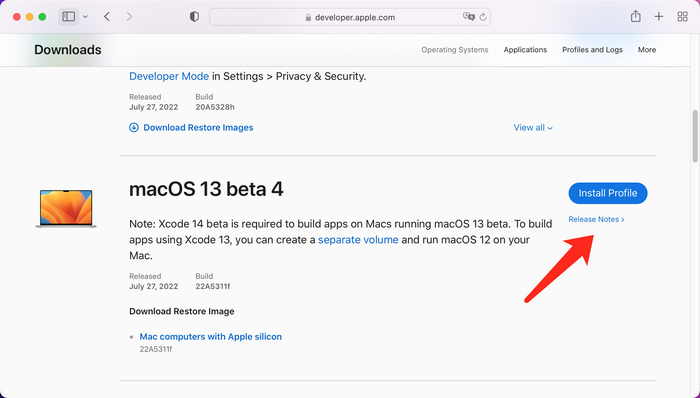
7단계: 찾았으면 오른쪽에 있는 프로파일 설치 버튼을 클릭하면 macOSDeveloperBetaAccessUtility.dmg 파일 다운로드가 시작됩니다.
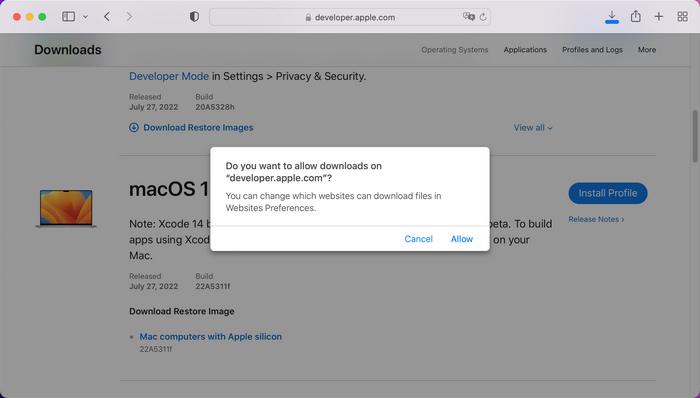
8단계: dmg 파일을 두 번 클릭하여 설치 마법사를 엽니다.이 Mac이 macOS Ventura와 완벽하게 호환되는 경우 하드웨어를 확인하고 Mac에 macOS Ventura 설치를 시작합니다.
DMG 파일에서 macOS Ventura 부팅 가능 USB 만들기
dmg 파일의 주요 목적은 macOS 부팅 가능 USB를 생성하는 것입니다.Ventura dmg 파일을 다운로드한 후 다음 단계는 macOS Ventura 설치 미디어를 만드는 방법입니다.그런 다음 Mac, Windows PC 또는 가상 머신에 macOS Ventura를 새로 설치할 수 있습니다.UUByte DMG 편집기를 사용하여 이전에 다운로드한 macOS Ventura DMG 파일에서 부팅 가능한 USB를 만드는 방법은 다음과 같습니다.
1단계: Mac 또는 Windows PC에 상관없이 다음 링크에서 UUByte DMG Editor를 다운로드하여 설치합니다.
2단계: UUByte DMG Editor 프로그램을 실행하고 Ventura 설치 USB를 생성하려는 컴퓨터에 빈 USB 드라이브를 삽입합니다.
3단계: 첫 번째 창에서 굽기 섹션에 있는 다음 버튼을 클릭합니다.
4단계: 다음 창에서 찾아보기 버튼을 사용하여 DMG 파일을 선택한 다음 변경 버튼을 클릭하여 USB 드라이브를 선택합니다(이미 선택하지 않은 경우).마지막으로 굽기를 클릭하여 dmg 파일을 USB 플래시 드라이브에 복사합니다.dmg 파일이 10GB를 초과하므로 몇 분 정도 기다려야 합니다.
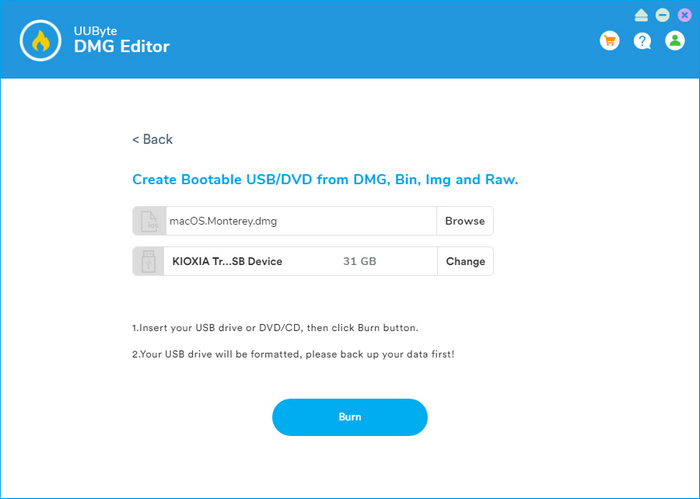
부팅 가능한 USB에서 macOS Ventura 설치
이 macOS Ventura 부팅 가능 USB 드라이브를 꺼내서 Ventura를 설치하려는 장치에 삽입합니다.이제 컴퓨터를 재부팅하고 부팅 키를 클릭하여 시작할 때 부팅 가능한 장치를 선택하십시오.Intel Mac에서는 Option 키입니다.Apple Silicon Mac에서는 전원 키입니다.
이 작업이 성공적으로 완료되면 macOS 설치 도우미가 표시됩니다.이제 화면의 지시에 따라 이 장치에 macOS Ventura를 설치하십시오.
결론:
macOS Ventura DMG 파일은 PC에서 부팅 가능한 USB를 생성하려는 경우 매우 중요한 역할을 합니다.이제 위에서 공유한 링크에서 macOS Ventura dmg 파일을 다운로드할 수 있습니다.파일을 받으면 UUByte DMG Editor의 도움으로 Ventura 설치 USB를 만드는 것이 매우 쉽습니다.
